cad看图纸安装教学指南
时间:2020-01-29 14:48:11 作者:无名 浏览量:53
看图纸(CADSee Plus)作为快速看图纸软件,在为用户提供了快速看图途径的同时,保证了尽量多的功能,让整个软件看起来不那样单薄,是非常棒的设计师软件之一。
看图纸(CADSee Plus)安装步骤
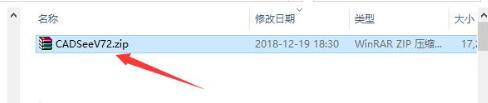
2、进入安装程序,阅读软件相关许可协议,如无异议的话,则勾选左下方的“我接受协议”,再点击“下一步”。

cad看图纸安装教学指南图二
3、点击“浏览”选择看图纸(CADSee Plus)的软件安装目录,此处不建议安装在C盘,如果C盘文件过多的话,可能会影响计算机的运行速度。选定后点击“下一步”。
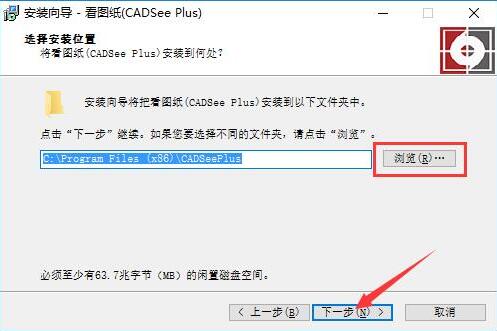
cad看图纸安装教学指南图三
4、点击“浏览”选择看图纸(CADSee Plus)的开始菜单文件夹,选择完成后点击下方的“下一步”。
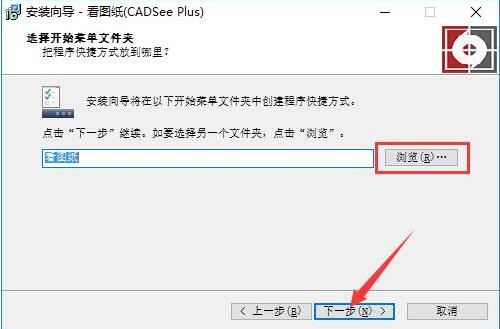
cad看图纸安装教学指南图四
5、确认安装信息,如果设置无误,则点击“安装”按钮开始安装。
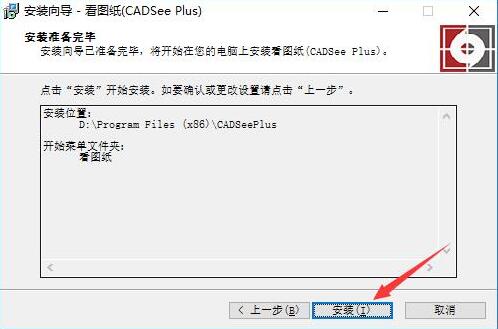
cad看图纸安装教学指南图五
6、看图纸(CADSee Plus)的安装过程大约需要3分钟,请耐心等待。

cad看图纸安装教学指南图六
7、安装结束后,自动跳转至安装完成界面。如果需要查看软件信息则勾选“查阅readme.txt”选项,如果想要立即使用看图纸(CADSee Plus),则勾选“立即运行”选项。最后点击“结束”按钮即可。
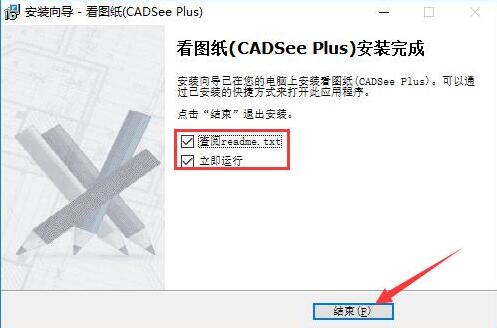
cad看图纸安装教学指南图七
看图纸(CADSee Plus)和CAD迷你看图对比
看图纸(CADSee Plus)和CAD迷你看图是用户常用的两款CAD图纸浏览工具,能够在不打卡CAD软件的情况下查看图纸,那么他们有什么区别吗?
看图纸(CADSee Plus)能够将CAD图纸中的所有细节展现出来,并能进行简单修改,为用户提供了更方便的简改途径,不必再打开非常大的AutoCAD软件,并且软件界面与AutoCAD相似,保证用户同样的使用习惯。但是看图纸(CADSee Plus)中有很多功能需要付费才能使用,也带来了一些不便。
CAD迷你看图同样很方便的将CAD图纸打开,并且软件界面更加简洁,更贴近纯粹的看图工具。所以CAD迷你看图的功能相较更少,在功能性上略有不足。
看图纸(CADSee Plus)更新日志
1、新增打印设置效果预览,方便进行打印设置
2、新增批量打印为多个PDF合成为一个PDF
3、新增合成PDF工具,将多个文件合成为一个PDF文件
4、新增安全打开图纸功能,解决某些超大图打开开的问题
5、支持运行CADSee.exe即可启动看图纸,方便第三方程序调用
以上就是cad看图纸安装教学指南。
CAD迷你看图 2019 R5 官方版
- 软件性质:国产软件
- 授权方式:免费版
- 软件语言:简体中文
- 软件大小:15734 KB
- 下载次数:4990 次
- 更新时间:2020/1/29 15:03:42
- 运行平台:WinAll...
- 软件描述:需要查看CAD图纸,但是电脑上又没有AutoCAD,而且AutoCAD安装起来又... [立即下载]
相关资讯
相关软件
软件资讯排行
- 荔枝FM成立6年引来了新的纠纷?
- 10000单司机告诉你:滴滴也存在二八定律,怎...
- 炸弹小分队玩法详解 对战小技巧汇总
- 在美柚APP上广告推行投进是怎样做的?
- 手把手教你如何用“天眼查”第一时间发掘短...
- B612——带给你童话感觉的自拍神器
- 携程网怎么抢低价机票 携程抢低价机票技巧
- 知乎里边的小技巧,把握这些你就能轻松做推...
- 如何用作业帮快速寻找答案
- 美团小技巧、你学到了吗?
最新软件资讯
- 中国天气通下载介绍
- 招商智远理财服务平台下载安装教学
- 游迅盒子下载安装方法
- 游聚游戏平台下载
- 英语人机对话软件使用教程
- 一玩模拟器使用教程
- 逍遥游大话西游手游辅助
- 苏宁豆芽使用介绍
- 乐播无线投屏软件
- 定向井下载使用教程
软件教程分类
更多常用电脑软件
更多同类软件专题





